登录
- 微信登录
- 手机号登录
微信扫码关注“汇帮科技”快速登录
Loading...
点击刷新
请在微信【汇帮科技】内点击授权
300秒后二维码将过期
二维码已过期,点击刷新获取新二维码
登录
登录
其他登录方式
修改日期:2025-06-10 14:00
嗨,各位小伙伴,你们有没有遇到过这样的糟心事?辛辛苦苦找来的图片,结果发现是webp格式,直接就懵了!各种软件打开显示乱码,或者根本就打不开,简直要崩溃!相信很多人都有过类似的经历吧?别担心,今天我就来给大家分享一个超全的图片格式转换秘籍,教你轻松搞定各种图片格式问题,从此告别格式烦恼!
这篇教程,我将从四种常用的方法入手,一步步教你如何将webp格式的图片转换成png格式。而且,我会用最通俗易懂的语言,结合一些网络流行语,让你轻松上手,一看就懂!
那么,接下来就让我们开始今天的教程吧!
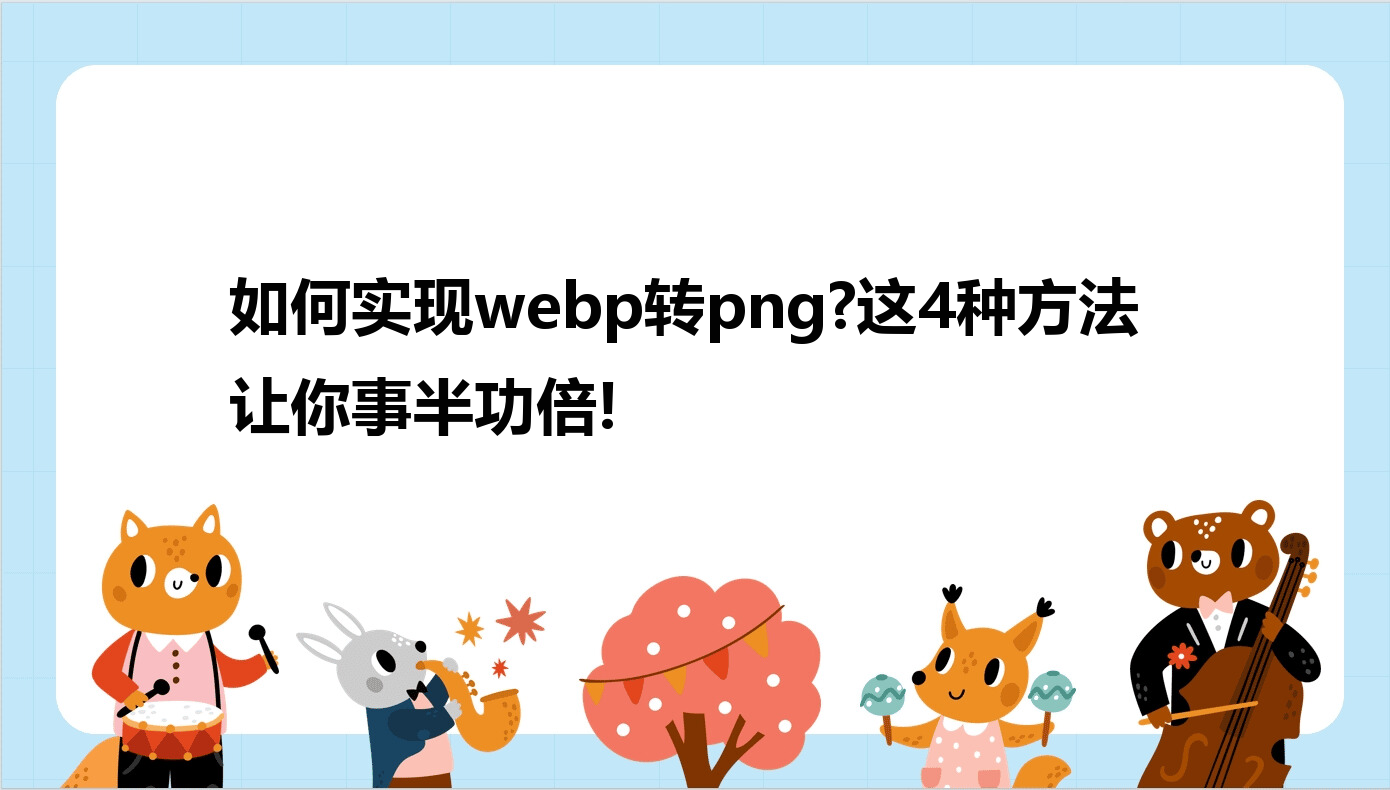
这个软件,操作简单到爆炸!就算你是个电脑小白,也能轻松上手。
步骤一: 先去把“优速图片格式转换器”下载安装好。记住,一定要从正规渠道下载,避免下载到病毒或者恶意软件。
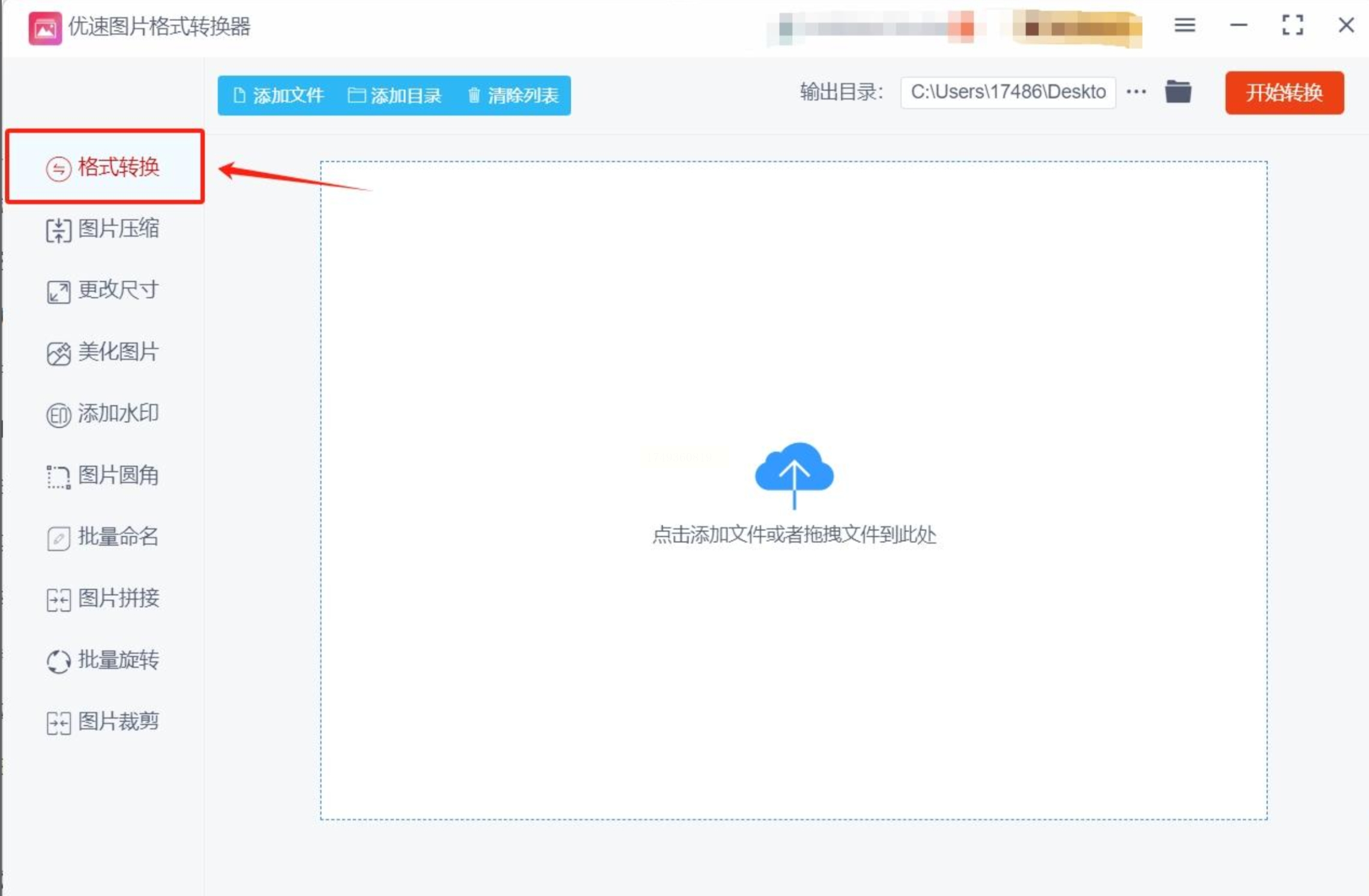
步骤二: 安装好之后,打开软件,点击左侧的【格式转换】功能。
步骤三: 点击顶部的【添加文件】按钮,选择你需要转换的webp图片。
步骤四: 屏幕底部,将【格式转换】选项调整为png。
步骤五: 点击右上角的【开始转换】按钮,坐等转换完成即可。
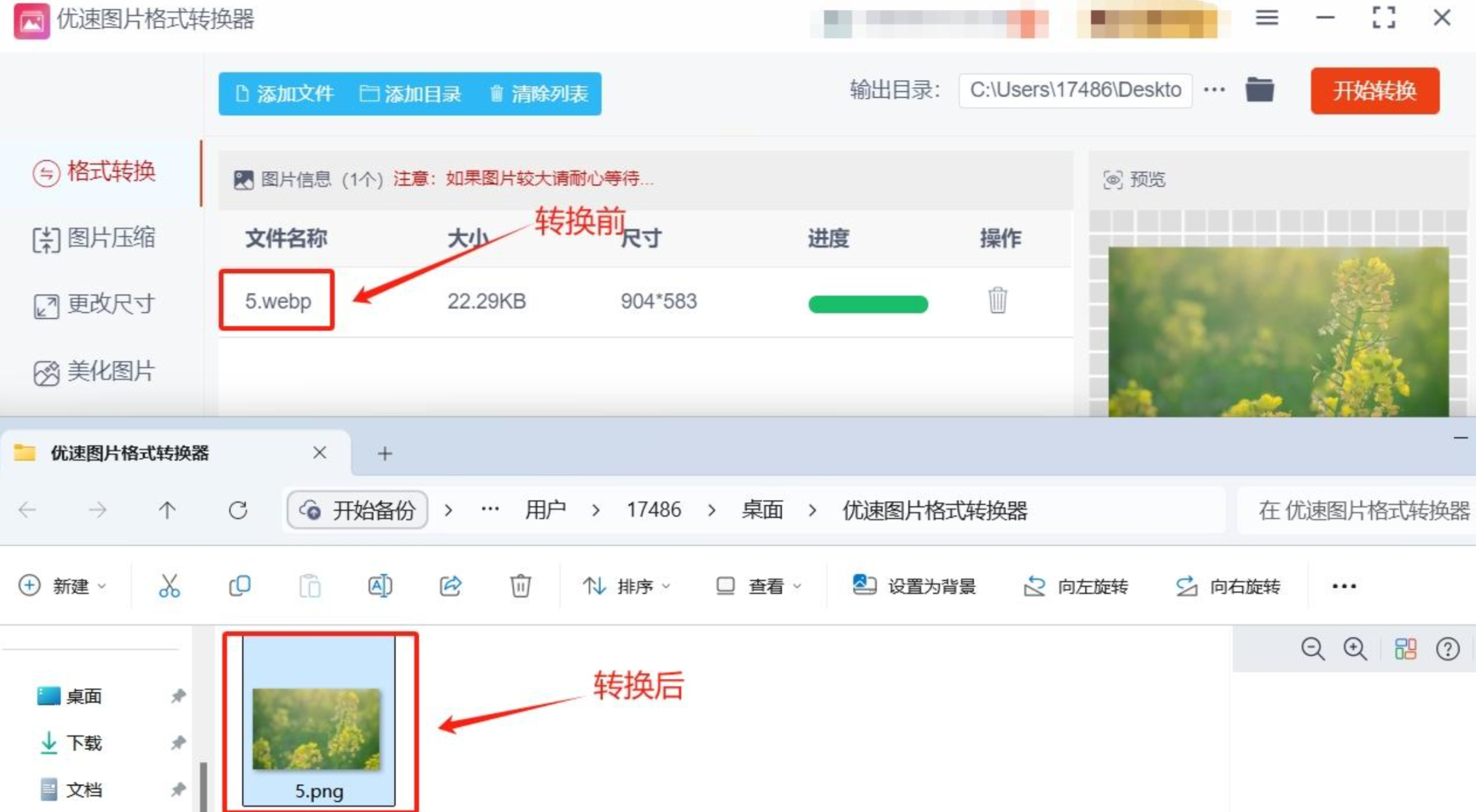
是不是很简单?转换完成后,打开软件的输出目录,就能找到转换好的png图片啦!
这个软件,简直就是图片处理神器!除了格式转换,还能批量压缩、批量改尺寸、批量加水印,功能强大到没朋友!
步骤一: 首先,去百度搜索“汇帮图片处理器”,找到下载地址,下载安装好。
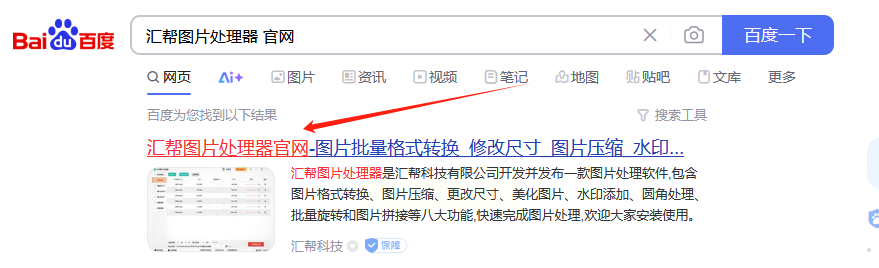
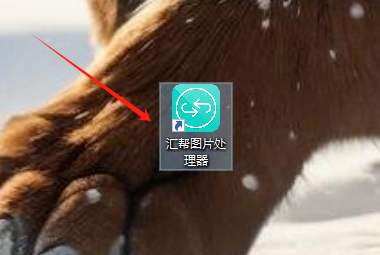
步骤二: 打开软件,在左侧选择“格式转换”选项。
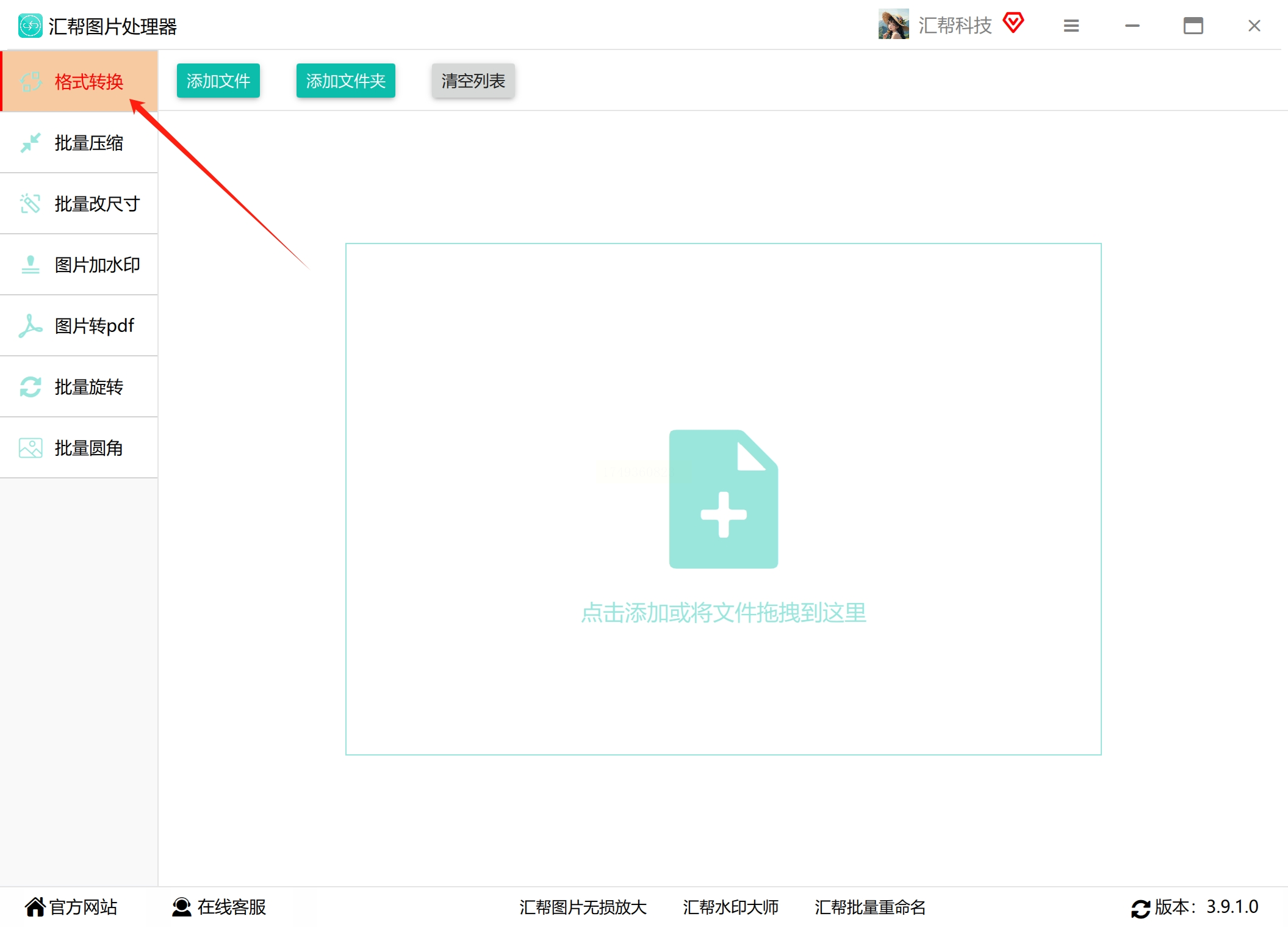
步骤三: 将需要转换的webp图片直接拖入软件中,或者点击添加按钮进行添加。
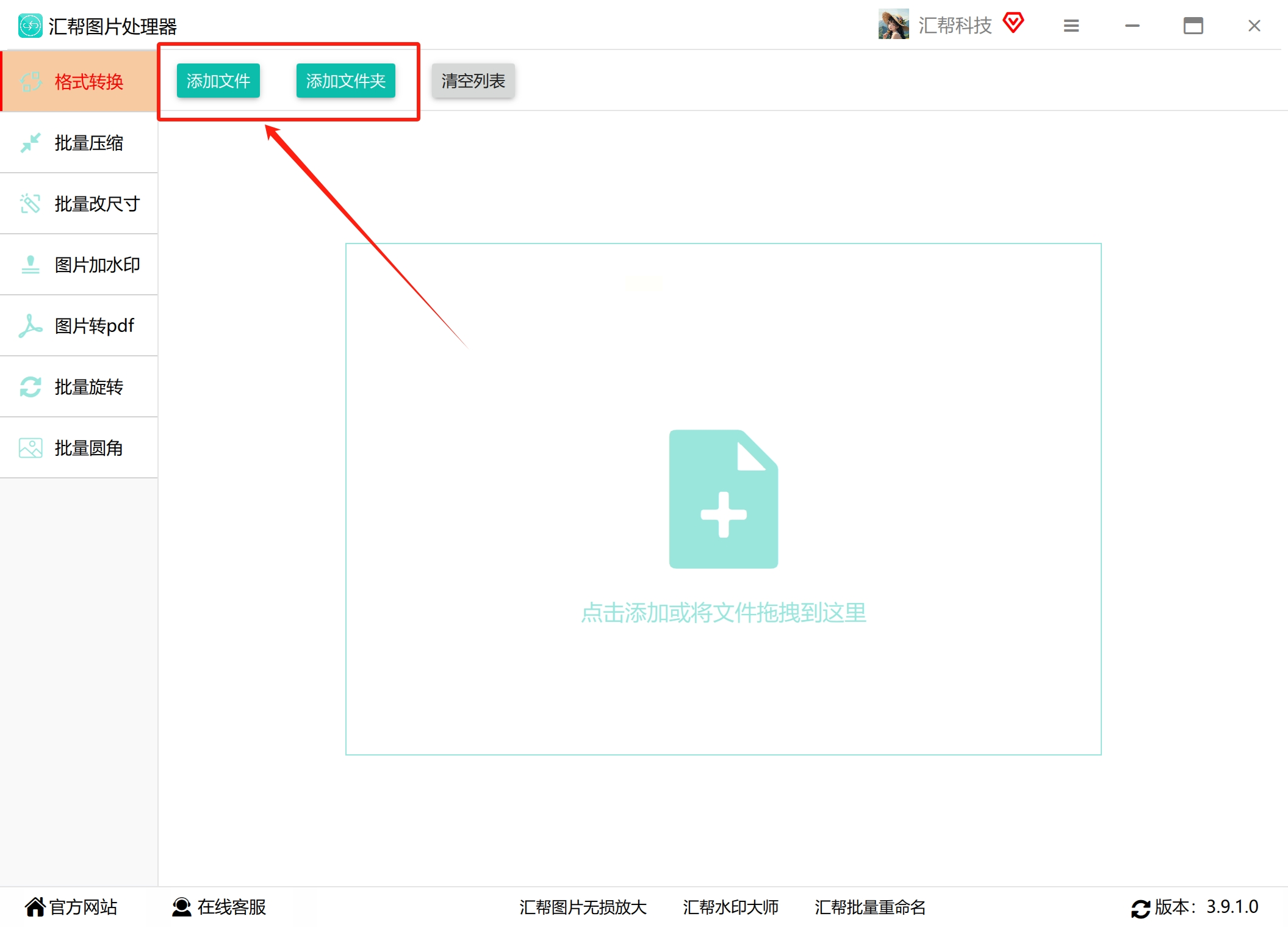
步骤四: 别忘了在软件底部选择png格式。
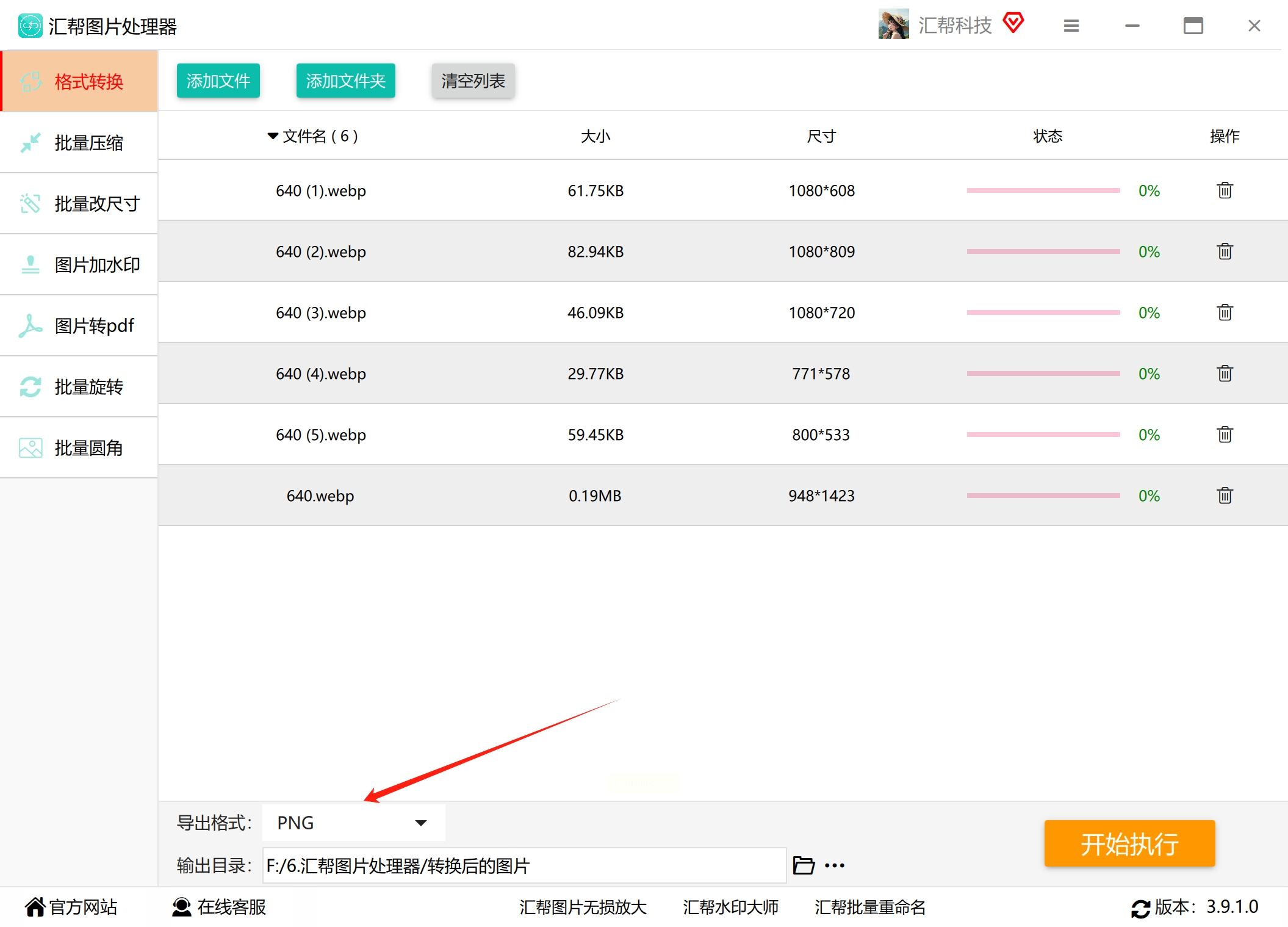
步骤五: 自定义一个输出目录,作为转换后png图片的存储位置。
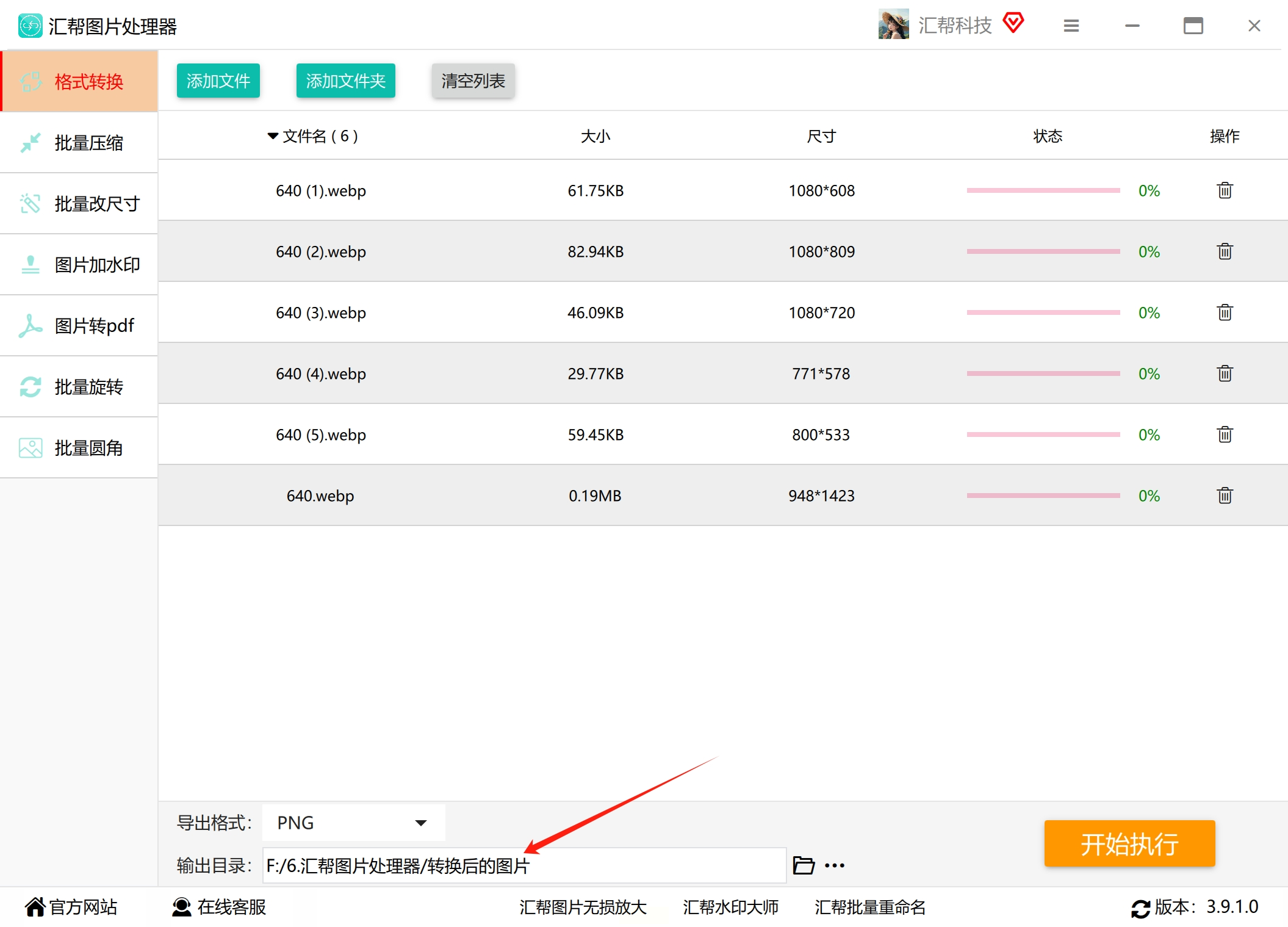
步骤六: 点击“开始执行”按钮,坐等转换完成即可。
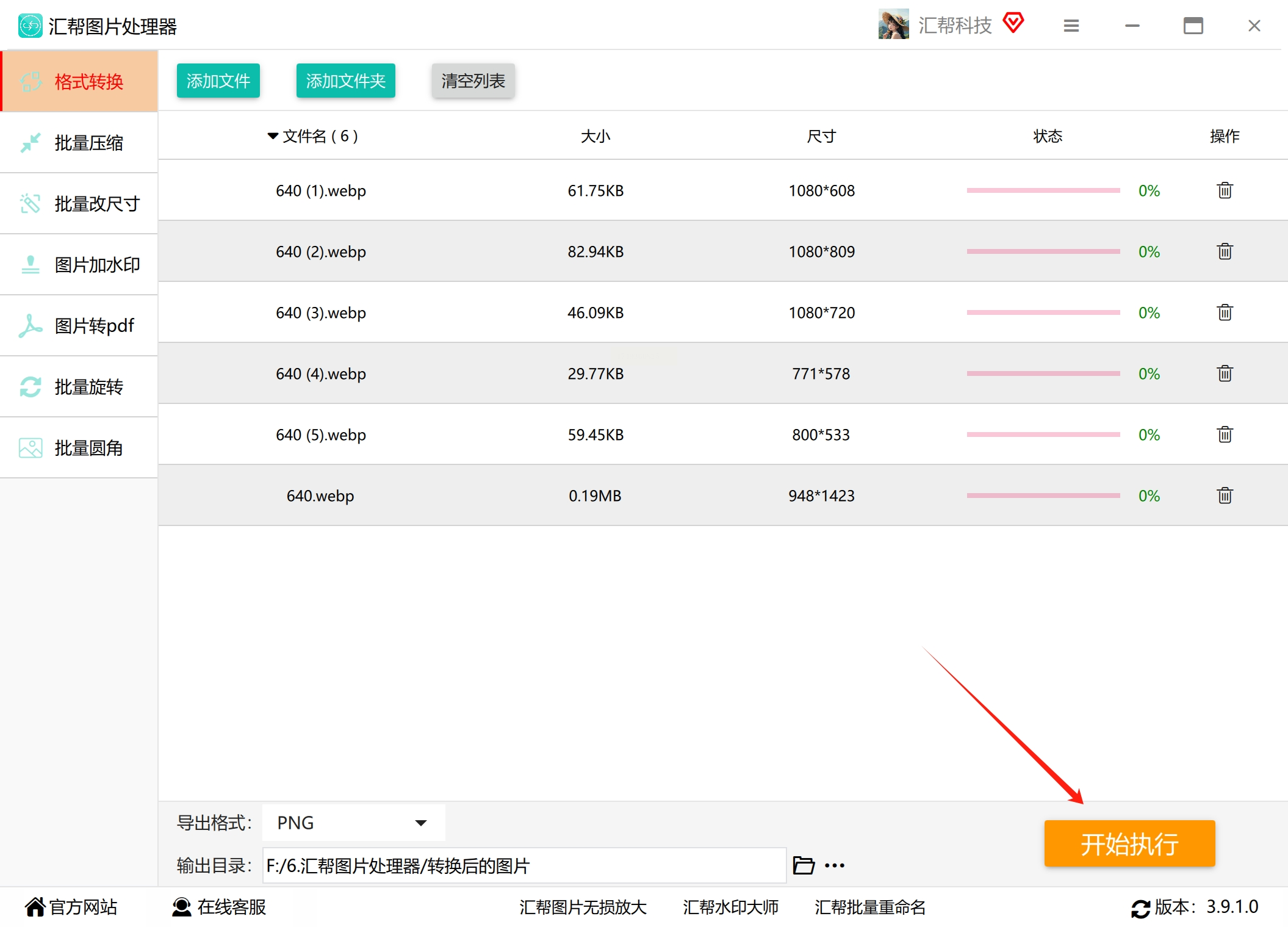
是不是非常方便?你可以一次性批量处理大量的图片格式转换,省时省力!
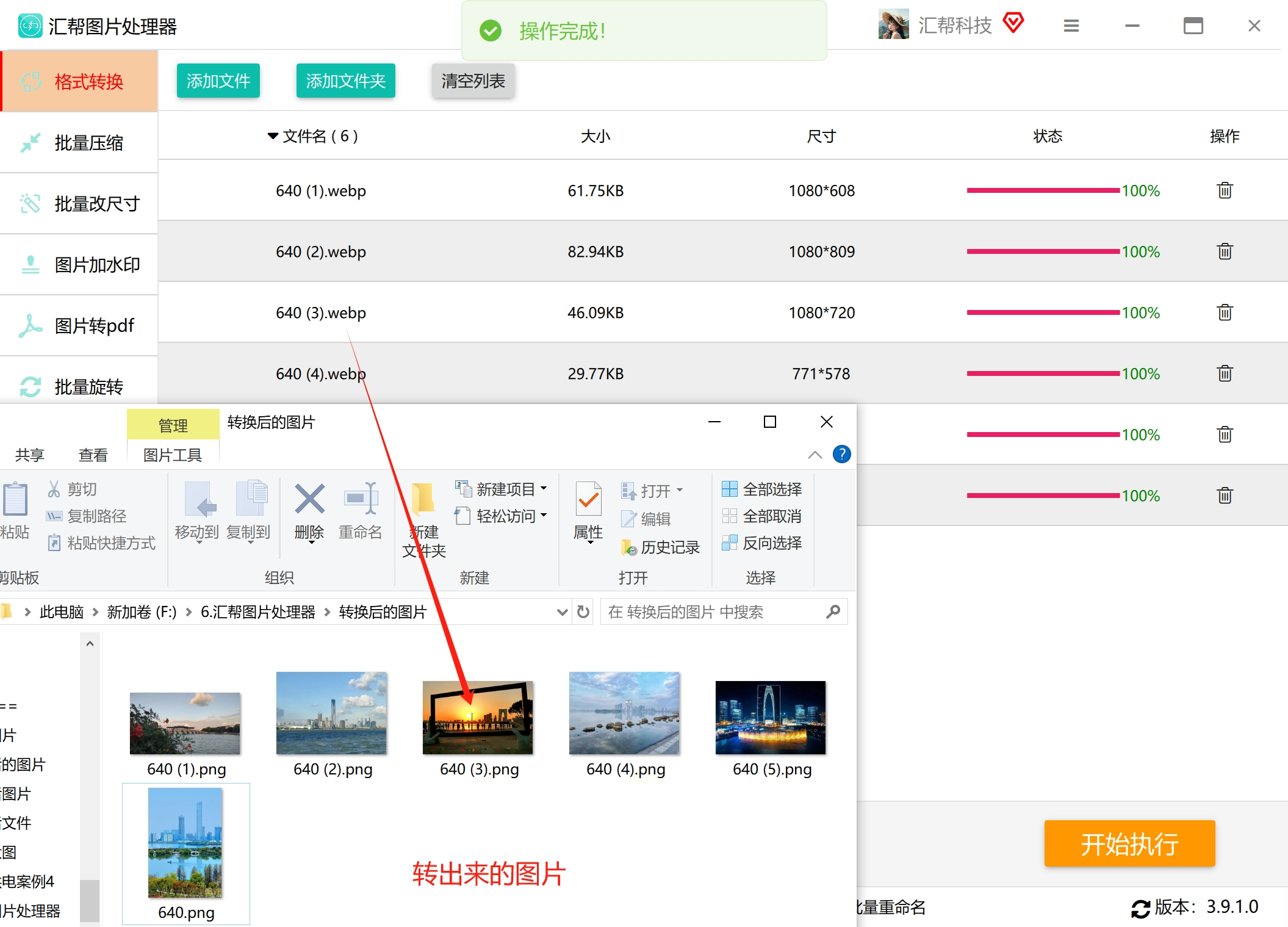
安全性说明: 汇帮图片处理器非常重视用户隐私保护,所有图片处理都在本地进行,无需上传到服务器,保证你的图片绝对安全,绝不会泄露!
这个工具,可以直接在线使用,无需安装任何软件,非常方便。
步骤一: 下载WebP Converter软件,有两个版本可以选择。咱们以Windows版为例。
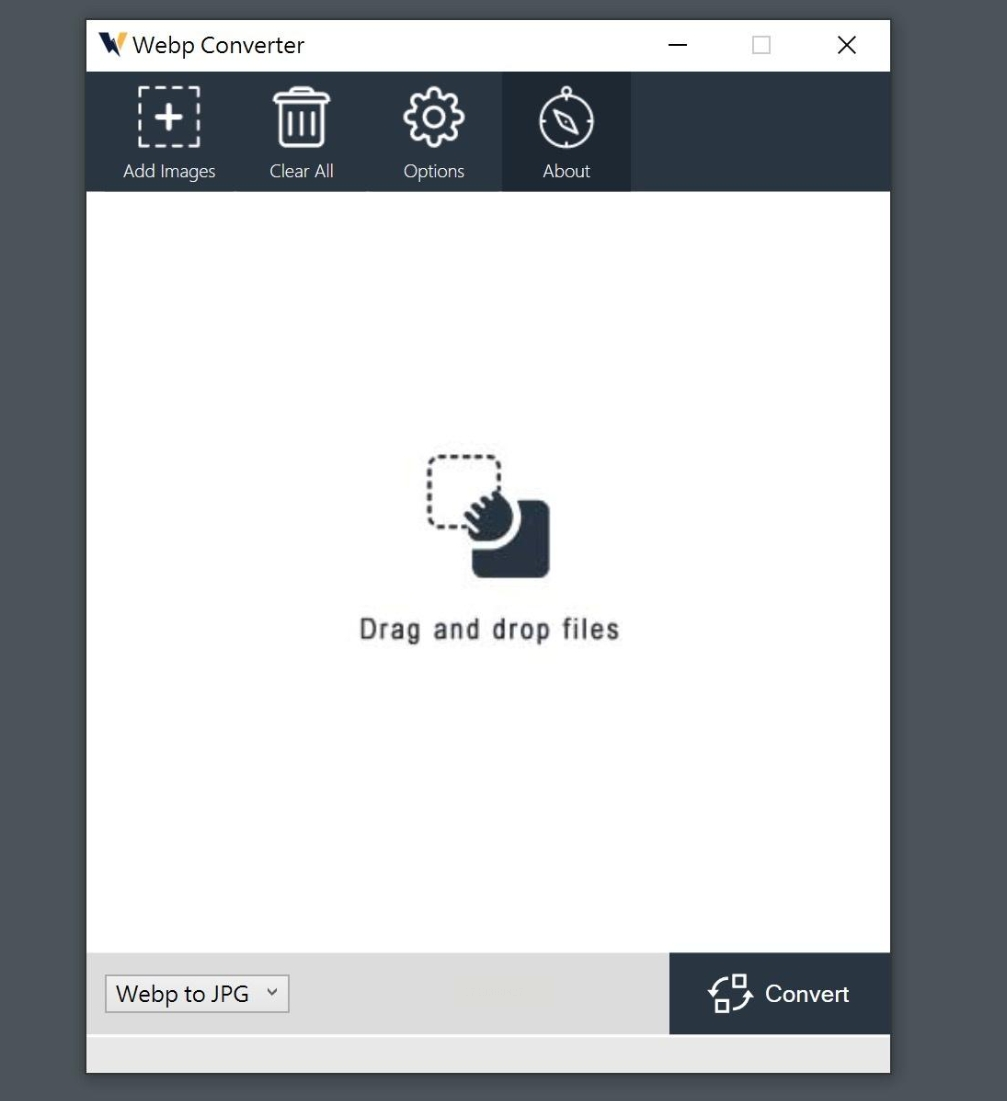
步骤二: 将需要转换的webp图片拖拽到软件界面中,或者点击左上角的“Add Images”按钮添加图片。
步骤三: 在左侧下方选择png格式。
步骤四: 点击顶部菜单栏中的“Options”按钮,设置转换后图片的保存路径。
步骤五: 点击右侧底部的“Convert”按钮,开始转换。
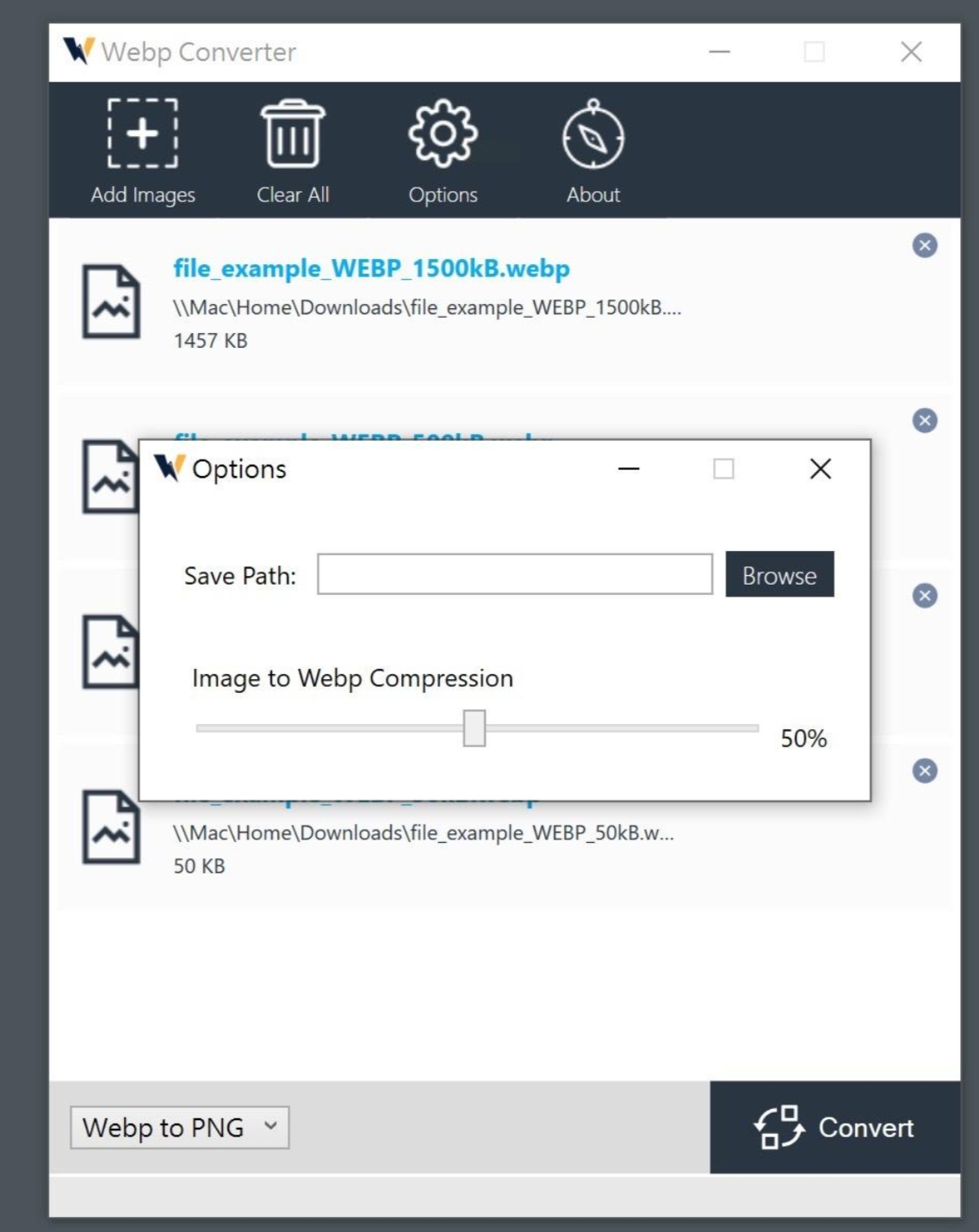
是不是很简单?而且,这个工具无需连接网络,随时随地都可以使用。
这个方法,几乎不需要任何技术含量,只要你会使用画图工具就可以。
步骤一: 右键点击需要转换的webp图片,选择“打开方式”,选择“画图”。
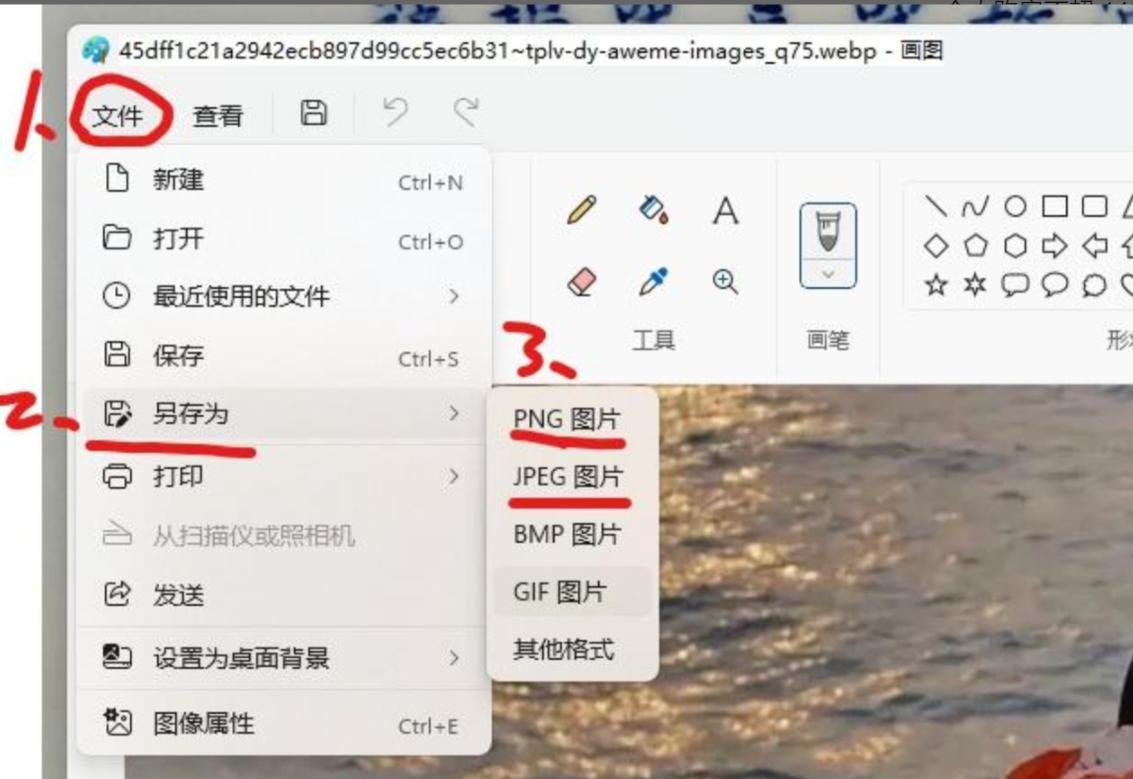
步骤二: 使用画图工具打开图片。
步骤三: 点击文件夹图标,进入文件管理界面。
步骤四: 点击菜单中的“另存为”选项,选择png格式保存。
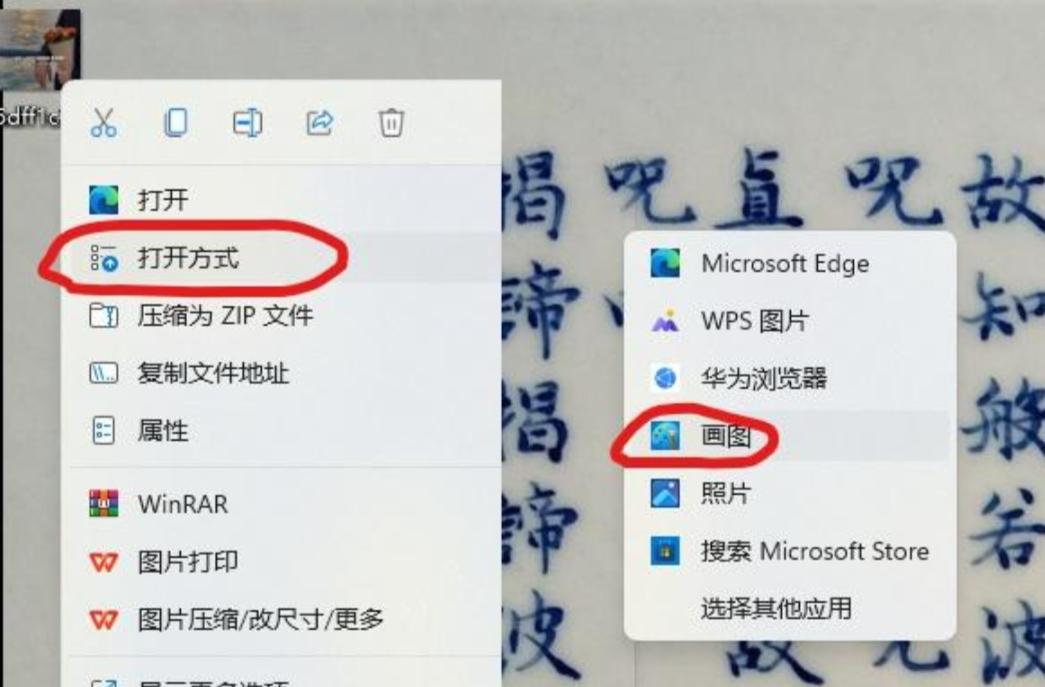
是不是非常简单?虽然功能比较简单,但对于偶尔需要转换一两张图片的用户来说,非常方便。
常见问题解答:
* 问:转换后的图片清晰度会降低吗?
答:一般来说,转换后的图片清晰度不会明显降低。但是,如果转换前图片本身就比较模糊,或者转换过程中设置了过高的压缩率,可能会导致图片清晰度下降。
* 问:我转换了很多图片,软件运行速度很慢怎么办?
答:这可能是因为你的电脑配置较低,或者同时运行了太多程序。建议你关闭一些不必要的程序,或者升级你的电脑配置。
总结:
图片格式转换,其实并没有想象中那么复杂。只要掌握了正确的方法,你就可以轻松搞定各种图片格式问题。希望这篇教程能够帮助到你,让你的图片处理更加高效、更加便捷!
希望大家能够喜欢这篇教程!如果你觉得有用,请分享给你的朋友们吧!
如果想要深入了解我们的产品,请到 汇帮科技官网 中了解更多产品信息!
没有找到您需要的答案?
不着急,我们有专业的在线客服为您解答!

请扫描客服二维码